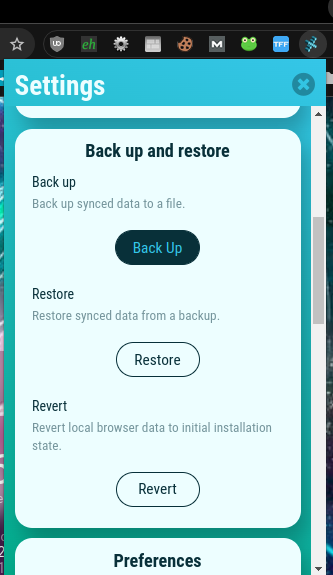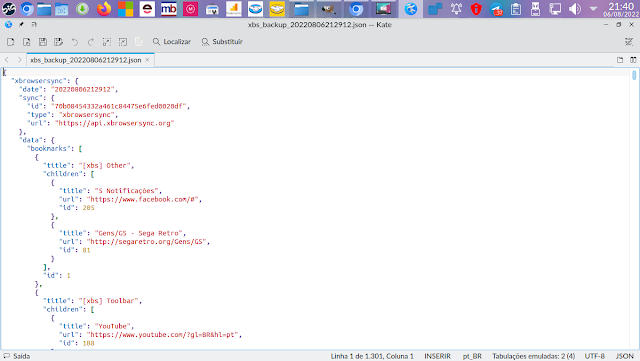Neste tutorial iremos lhe ensinar como sincronizar seu navegador google chromium ou qualquer outro a nível militar com extrema segurança, esse método foi usado após a google mandar o chromium remover sua API de sincronização de dados e forçar aos usuários a utilizarem o google chrome que é instável e menos seguro que o chromium browser, após isso procuramos por diversos meios de sincronização de dados até que uma Programadora de Software do Japão Michyo nos apresentou o Seguinte método Abaixo para sincronizar seus dados e também mante-lo seguro contra terceiros.
O Primeiro passo é baixar a extensão Xbrowsersync
Ela vai copiar seus favoritos salvo em seu google chrome ou chromium e salvar tudo em um arquivo criptografado que sera usado depois para fazer a sincronização em outro computador e navegador.
para isso você pode digitar o nome Xbrowsersync na loja de extensão do google e mandar instalar, caso não encontra você pode baixar a extensão em seu site oficial https://www.xbrowsersync.org/ e instalar manualmente em seu navegador, veja abaixo a aparência da extensão na loja do chrome para não se confundir
Ela vai copiar seus favoritos salvo em seu google chrome ou chromium e salvar tudo em um arquivo criptografado que sera usado depois para fazer a sincronização em outro computador e navegador.
para isso você pode digitar o nome Xbrowsersync na loja de extensão do google e mandar instalar, caso não encontra você pode baixar a extensão em seu site oficial https://www.xbrowsersync.org/ e instalar manualmente em seu navegador, veja abaixo a aparência da extensão na loja do chrome para não se confundir
2- Após instalar a extensão crie um senha e click em next
3- Clique agora em backup e salve o arquivo gerado em uma pasta, esse arquivos são seus favoritos que foram criptografados e só abrirá em outro navegador com sua senha e id, então cuide bem dele e não esqueça sua senha principal.
Arquivo gerado para salvar
4- Agora copie seu ID e Salve em um arquivo de texto de preferencia que pode ser aberto em muitos editores de texto para não perder a formatação, eu uso o kate do biglinux para isso
5- Agora com o ID e sua senha em mãos, vamos ao navegador que você quer sincronizar seus dados e copiar para lá, instale o Xbrowsersync nele e clique em (already got a sync ID)
6- Coloque sua senha criada anteriormente e seu ID que foi gerado no computador anterior e click em sync
7- Apos isso click em (restore) que logo em seguida ira aparecer uma janela quadrada, onde você vai abrir o arquivo anteriormente e colar um código ai na próxima etapa
8- Abra o arquivo salvo na parte 3 do tutorial em um editor de texto e copie e cole o código dele dentro do quadrado da aba restore, após isso click em restore data e em seguida em ok
Código a ser copiado
Local para colar o código
9- Pronto Seus Favoritos e sites salvos foram sincronizados com sucesso, agora vamos sincronizar as senhas de sites salvos no próximo passo.
Como copiar,salvar, exportar e importar minhas senhas do google para o google chromium
1- Do lado direito do navegador click nos 3 pontinhos e em seguida configurações
2- Na barra de pesquisa na parte superior escreva a palavra (senha) e depois abaixo click em senhas
3- agora click nos 3 pontinho do lado direto do navegador que aparecerá a opção exporta senha, confirme e salve o arquivo csv com todas as suas senhas.
Como importar senha para o chromium browser
1- Na aba de navegação do chromium cole o seguinte endereço chrome://flags/#PasswordImport ele te levará a uma aba que tem diversas opções desabilitadas.
2- Na barra de pesquisa escreva a palavra import para a opção de importação de senha aparecer com o nome de ( import password)
3- Agora click no botão default do lado direito e selecione a opção enable, automaticamente na parte de baixo vai aparecer um botão azul pedindo para clicar e reiniciar o navegador, click nele.
4- Agora vá até as configurações como ensinei no passo 2 de como exportar senhas do google chrome e ache novamente a opção senhas, clique nos 3 pontinhos a direita que aparecera a opção importar senha.
5- Agora selecione o arquivo em csv que você salvou e importe ele, aguarde alguns poucos minutos se seu computador for um pouco lento e pronto, todas as suas senhas estão sincronizadas em seu novo navegador.